Benutzerprofil verwalten#
owner sysman sysadmin
Sie können Ihre persönliche Konfiguration wie Kennwort, Benutzername, Profilbild, Erinnerungs-E-Mails, Systemrolle und viele weitere Punkte einstellen.
Um ihr Benutzerprofil zu verwalten, klicken Sie auf Ihr Profilbild oben rechts in der Hauptmenüleiste.
LDAP aktivieren#
Es ist möglich, ihre Zugangsdaten wie Benutzername und Kennwort auf einem LDAP-kompatiblen Verzeichnis-Server zu halten. So können Sie Ihr Windows-oder Unix-Kennwort benutzen, um sich bei Allegra anzumelden.
Zwei-Faktor-Authentifizierung#
Die Zwei-Faktor-Authentifizierung ist entweder optional oder muss aufgrund einer Voreinstellung durch den Systemverwalter von allen Benutzern verwendet werden. Als zweiter Faktor kann entweder die Benutzer-E-Mail oder eine gängige App wie z.B. der Microsoft oder Google Authenticator verwendet werden.
Farbschema festlegen#
Sie können die Darstellung der Bedienoberfläche an Ihre Bedürfnisse anpassen. Dazu wählen Sie ein entsprechendes Thema aus. Beim Thema „tpmaterial“ können Sie eines der vorgegebenen Farbschemata verwenden oder ein eigenes erstellen.
Download-Verhalten#
Normalerweise entscheidet der Browser, ob Downloads direkt im Browser-Fenster angezeigt werden oder ein Dialog die Möglichkeit bietet, den Download abzuspeichern. Hier können Sie erzwingen, dass Downloads immer abgespeichert werden.
CSV Trennzeichen einstellen#
Allegra kann Berichte in Excel-Tabellen exportieren. Abhängig von den Spracheinstellungen der Office-Installation werden unterschiedliche Trennzeichen verwendet (typisch: Komma oder Semikolon). Hier können Sie das Zeichen einstellen, das zu Ihrer Office-Installation passt.
Abfrage-Layout-Verwaltung#
Wenn Sie diesen Punkt aktivieren, wird Allegra sich für jeden ausgeführten Filter das von Ihnen dazu eingestellte Layout in der Vorgangsübersicht merken. Das schließt ein, welche Spalten sie eingestellt hatten und auch die Sortierung und Gruppierung. Das ist in der Regel das bevorzugte Verhalten.
Ist dieser Punkt deaktiviert, wird das jeweilige Standard-Layout verwendet.
Systemrolle einstellen#
Jedem Benutzer ist eine Systemrolle zugeordnet. Die Systemrolle bestimmt, welche Systemberechtigungen ein Benutzer hat (z.B. Systemverwalter oder normaler Benutzer) und welche Menüelemente und andere Objekte an der Bedienoberfläche er sehen kann. Auf diese Weise lässt sich gezielt die Komplexität der Bedienoberfläche reduzieren, wenn Benutzer nicht den vollen Funktionsumfang benötigen.
Als Administrator können Sie für jeden Benutzer die höchste Systemrolle konfigurieren, die dieser Benutzer für sich selbst einstellen kann.
E-Mail-Erinnerungen konfigurieren#
Allegra kann Sie per E-Mail auf demnächst fällige oder schon überfällige Vorgänge aufmerksam machen. Sie können einstellen, an welchen Wochentagen Sie Erinnerungen erhalten möchten und wie viele Tage im Voraus Sie erinnert werden möchten.
Beispiel:
Nehmen wir an, ein Vorgang ist am Dienstag, dem 24. April fällig und Sie haben ihr Profil so eingestellt, dass Erinnerungen nur montags verschickt werden. Wenn Sie die Vorlaufzeit auf zehn Tage einstellen, erhalten Sie eine Erinnerung-E-Mail am Montag, dem 16. April. Es kann also sein, dass Sie im schlechtesten Fall die Erinnerung nur drei Tage vor dem Fälligkeitsdatum des Vorgangs erhalten.
Die folgende Abbildung illustriert den Fall, dass ein Vorgang freitags fällig ist und Erinnerungen nur montags und donnerstags verschickt werden. Mit einer Vorlaufzeit von drei Tagen wird die Erinnerung am Donnerstag verschickt.
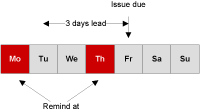
Stellvertreter aktivieren#
Sie können einen Stellvertreter benennen für den Fall, dass Sie nicht da sind. Der Stellvertreter erhält alle Rechte und alle Rollen, sowohl globale wie auch RACI-Rollen, die Sie haben. Sind Sie zum Beispiel der Manager eines Vorgangs, wird Ihr Stellvertreter diesen Vorgang sehen, wie wenn er als Manager dafür eingetragen wäre. Es bleibt jedoch so, dass alle Aktionen, die Ihr Stellvertreter vornimmt, als seine erkennbar bleiben und nicht als Ihre gezählt werden.
Benutzer-Stil definieren#
Jeder Benutzer kann sich einen Stil zuweisen. Im Vorgangsbrowser wird dann jede Zelle mit diesem Benutzer, z.B. als zuständigem Bearbeiter, mit der entsprechenden Hintergrund-Farbe, Textfarbe und Text-Dekoration dargestellt, wenn Stile für die jeweilige Spalte aktiviert sind.
Verfügbarkeit verwalten#
Sie können angeben, an welchen Tagen Sie nicht verfügbar sind, z.B. weil Sie Urlaub machen, krank sind oder auf Reisen.
Ihre Verfügbarkeit geben Sie immer auf der Grundlage eines Basiskalenders an, der allgemeine freie Tage wie Wochenenden oder Feiertage beinhaltet. In Ihrem persönlichen Kalender verwalten Sie nur die Abwesenheiten oder Anwesenheiten, die vom Basiskalender abweichen.
Erzeugen von iCalendar-URLs#
Allegra erlaubt Ihnen, Ihre Desktop-Kalenderanwendung mit dem Allegra-System zu verbinden. Dadurch können Sie alle Start- und Fälligkeitsdaten Ihrer Vorgänge in Allegra in Ihrer Kalenderanwendung wie Thunderbird, Outlook oder Lotus Notes sehen.
Um Termine aus Allegra in Ihren Desktop-Kalender zu übernehmen, wählen Sie die Projekte aus, die Sie berücksichtigen möchten. Klicken Sie dann auf die Schaltfläche „iCalendar-URL generieren“. Unter der Schaltfläche, auf die Sie gerade geklickt haben, sehen Sie eine URL. Kopieren Sie diese und fügen Sie sie an der richtigen Stelle in Ihrer Kalenderanwendung ein.
In Ihrer Kalenderanwendung sehen Sie nun die Start- und End-Termine Ihrer Vorgänge.
